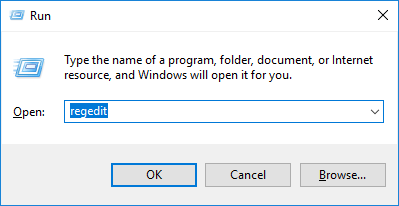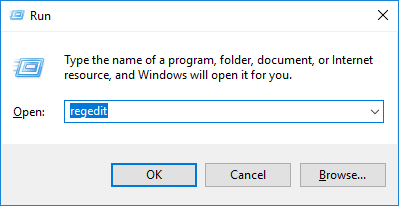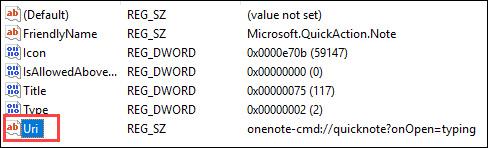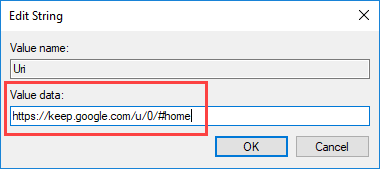Action Center i Windows 10 har hurtige genveje, der kan udføre mange opgaver såsom åbning af appen Indstillinger, oprettelse af hurtige noter, aktivering af tablettilstand, tilpasning af placeringsindstillinger,... Blandt dem giver knappen Note brugere mulighed for hurtigt at åbne Onenote-applikationen. Men hvis du ikke kan lide at bruge Onenote, kan du ændre den for at åbne andre note-apps.
Windows 10 har ikke en indbygget mulighed for at justere denne Note-knap, men du kan foretage en lille ændring i Windows-registreringsdatabasen for at tilpasse den.
Tilpas knappen Bemærk i Windows 10 Action Center
For at åbne Windows-registreringsdatabasen skal du trykke på Win + R , skrive regedit og trykke på Enter. Alternativt kan du søge efter "r egedi t" i Start-menuen.
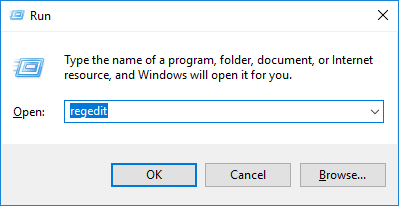
Når du har åbnet Registreringseditor, skal du navigere til placeringen som vist nedenfor. For at gøre tingene enklere kan du kopiere linket nedenfor, indsætte det i adresselinjen, der vises øverst i vinduet, og trykke på Enter. Dette vil automatisk tage dig til din destination uden at spilde meget tid.
HKEY_LOCAL_MACHINE\SOFTWARE\Microsoft\Windows\CurrentVersion\ActionCenter\Quick Actions\All\SystemSettings_Launcher_QuickNote

Find og dobbeltklik på " Uri "-værdien i det højre panel.
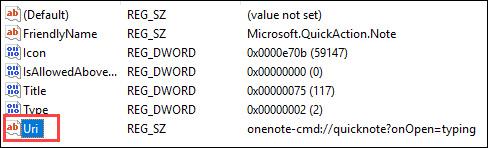
Som du kan se, er Uri konfigureret til at åbne Onenote. For at være sikker skal du kopiere standard-URI'en, indsætte den i en tekstfil og gemme den. Dette giver dig mulighed for at skifte tilbage til standarden, hvis du ønsker det.
For at tilpasse denne knap kan du indtaste URL'en til en webtjeneste eller URI'en for en applikation.
- For webtjenester skal du indtaste optagelsestjenestens URL i afsnittet Værdidata og klikke på OK for at gemme ændringerne. Da jeg ofte bruger Google Keep til at tage noter, vil jeg indtaste denne tjenestes URL her. Hvis du bruger en anden tjeneste som Evernote eller Simplenote, kan du erstatte den med deres URL.
- For Windows Store-apps skal du indtaste den nøjagtige app-URI, ikke den almindelige URL eller filsti. Hvis du f.eks. bruger Microsoft To-do, skal du indtaste "ms-todo:" i feltet Værdidata. For Evernote, indtast "evernote :," og for Wunderlist, indtast "wunderlist :,"....
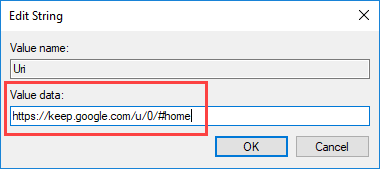
Bemærk: Disse apps skal være moderne UWP-apps, hvilket betyder, at du ikke kan åbne almindelige ".exe"-apps ved at indtaste filstien i afsnittet Værdidata. Du skal også installere disse apps fra Windows 10 Store først, og URL'en vil være anderledes for forskellige apps. Du kan generelt finde app-specifikke URI'er på udviklerens websted.
Hvis du vil gendanne Notes standardfunktionalitet, skal du åbne URI-værdien og indtaste den tidligere gemte standard-URI og klikke på OK.
Held og lykke!